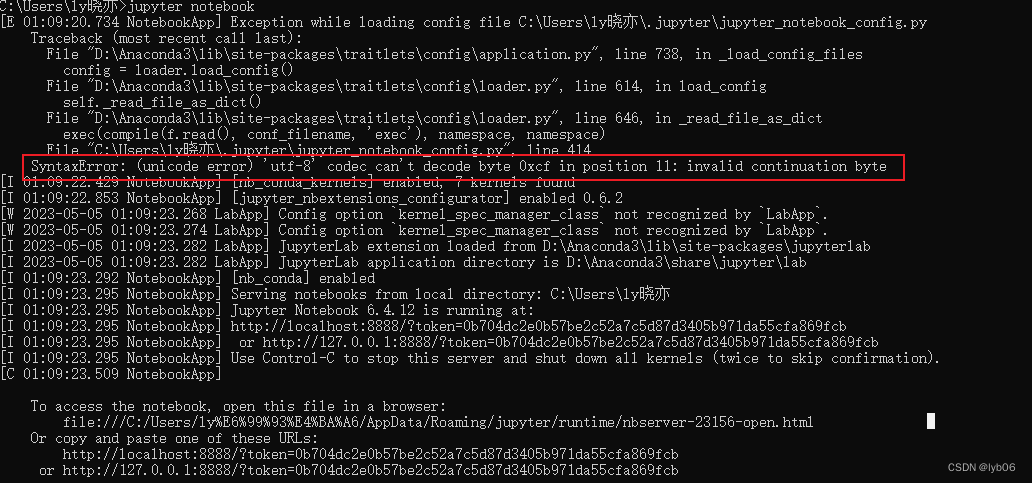问题:
在命令行启动Jupyter Notebook时,浏览器没有自动弹出来。
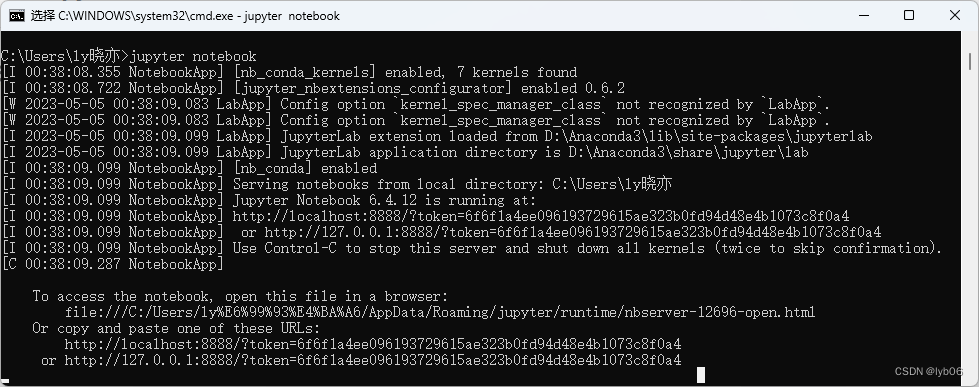
解决方法
方法1
直接复制下方的URL到浏览器的地址栏。
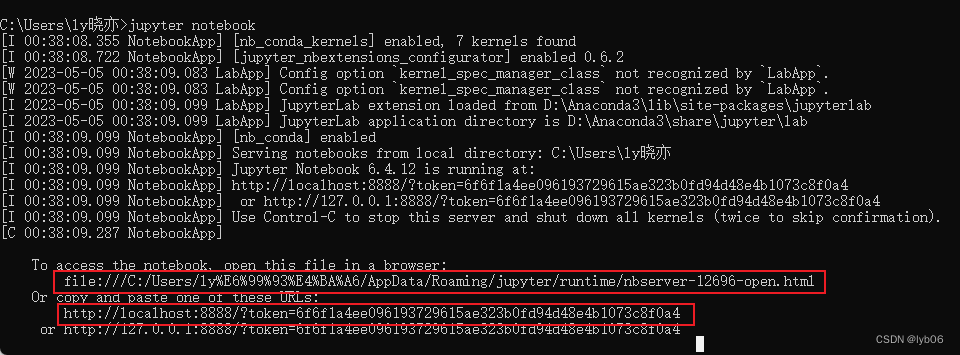
或者在浏览器地址栏输入网址:http://localhost:8888/tree
这样也能够打开Jupyter,但是每次手动输入太麻烦,不推荐。
方法2
1、按下 win+r 键,然后输入cmd,回车打开命令窗口。
2、在命令行中输入如下命令:
jupyter notebook --generate-config如果有提示,就输入 y 回车。

3、根据上面得到的路径,在资源管理器中找到 jupyter_notebook_config.py 文件。
使用记事本或者Notepad++打开:
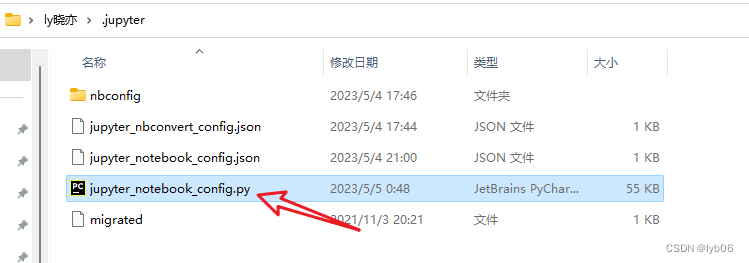
4、按下 Ctrl+F 进行查找,在查找目标处输入如下内容:
c.NotebookApp.password =找到目标所在位置:
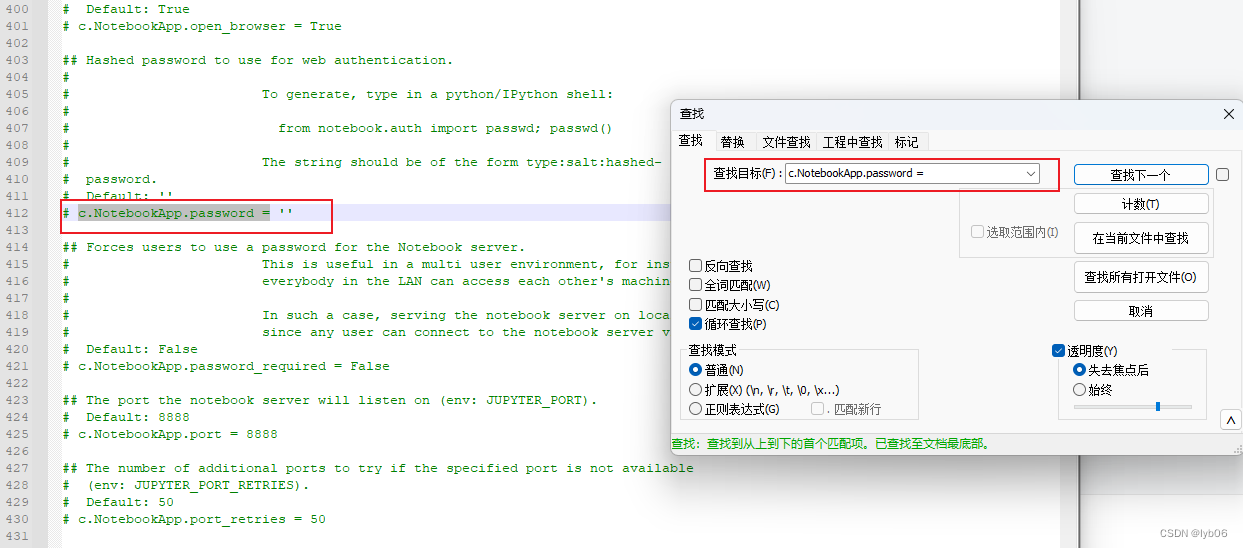
5、在目标下方添加代码,这段代码就指定了jupyter自动打开的浏览器,可以根据自己的喜好选择浏览器(谷歌、edge等)。
下方是使用谷歌浏览器的代码:
import webbrowser
webbrowser.register('chrome', None, webbrowser.GenericBrowser(r'C:\Program Files(x86)\Google\Chrome\Application\chrome.exe'))
c.NotebookApp.browser = 'chrome'注意:C:\Program Files(x86)\Google\Chrome\Application\chrome.exe 是你自己电脑中谷歌浏览器的安装位置,如果你的谷歌浏览器不是这个位置,需要改成你自己安装的位置。
可以通过如下方式确定你浏览器的安装位置:
右键谷歌浏览器,点击属性,目标就是你浏览器的安装位置。

如上图所示,我的浏览器位置在我的用户目录下,所以我需要将上述代码的路径替换为这个路径,保存后在启动 Jupyter。

如果你的路径中有中文,你启动时可能仍然不能自动打开浏览器,并会报如下错误:
这是一个解码错误,是因为路径中有中文造成的。要解决这个问题,可以将路径中的中文改成英文,但由于我这里的中文是我电脑的用户名,不敢随意更改(说多了都是泪,经常要被这个中文名问题折磨)。另一种方法是使用Notepad++等文本编辑器将jupyter_notebook_config.py文件另存为编码为 UTF-8 的py脚本,替换原来使用ANSI编码的文件。
实在不行,就使用其他路径没有中文的浏览器,我最终还是选择了使用edge浏览器。
下方是使用edge浏览器的代码
import webbrowser
webbrowser.register('Microsoft Edge', None, webbrowser.GenericBrowser(r'C:\Program Files (x86)\Microsoft\Edge\Application\msedge.exe'))
c.NotebookApp.browser = 'Microsoft Edge'注意:C:\Program Files (x86)\Microsoft\Edge\Application\msedge.exe 是你自己电脑中edge浏览器的安装位置,如果你的edge浏览器不是这个位置,需要改成你自己安装的位置。可以通过上面说的方法确认自己的安装位置。

保存后,重启 Jupyter Notebook,这时就会发现 Jupyter Notebook 能够自动打开浏览器了